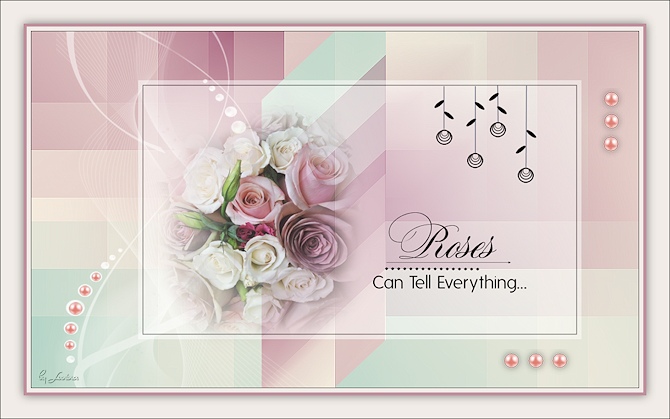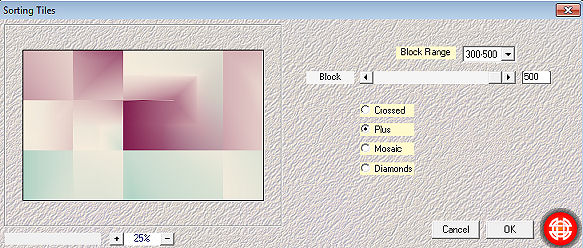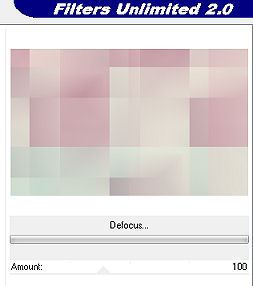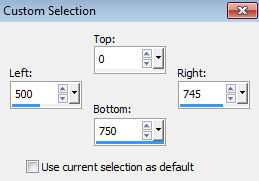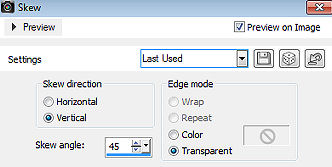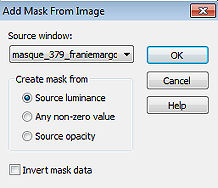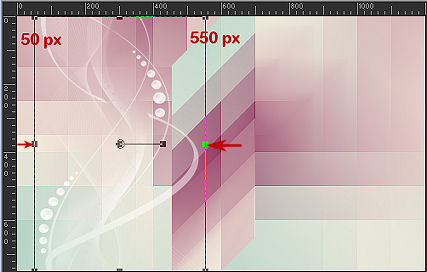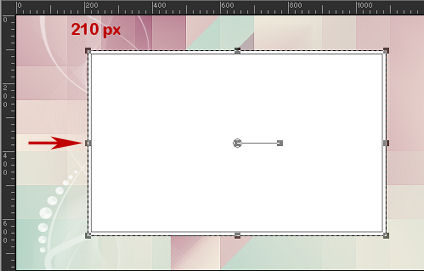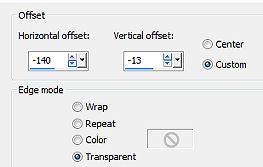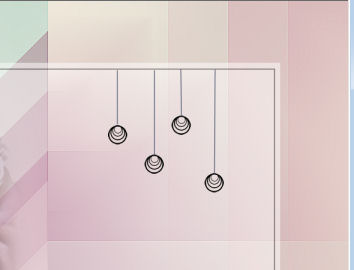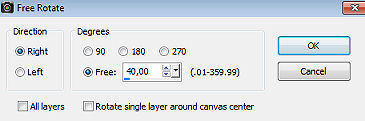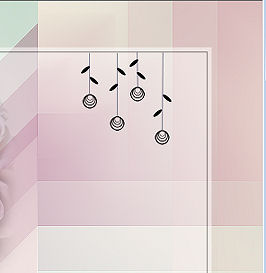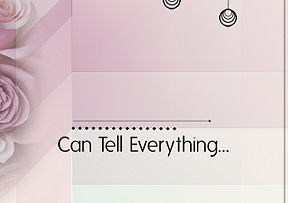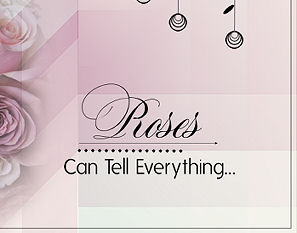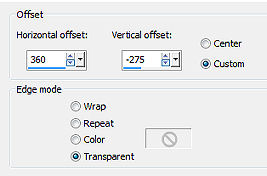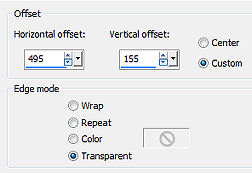Tutorial 274 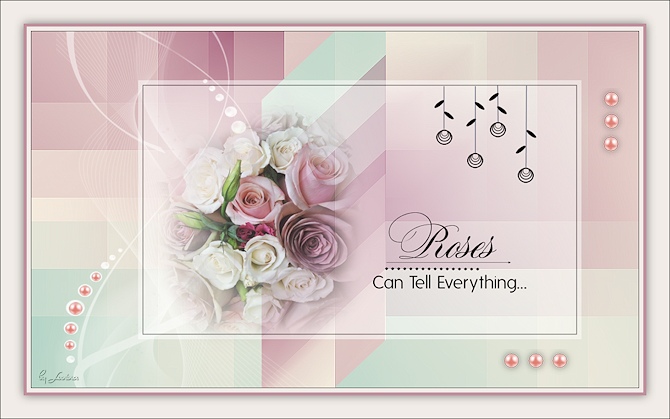
Obrigada VaZsu por autorizar a tradução  Material Aqui Plugins: Mehdi Unlimited 1. Abra o "Background", que está no material Effects / Plugins / Mehdi / Sorting Tiles: Block Range 300-500 / Block 500 / Plus marcado 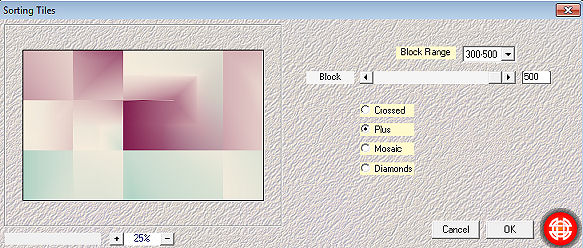
2. Effects / Plugins / Filters Unlimited / UnPluggedEffects / Defocus: Amount 100 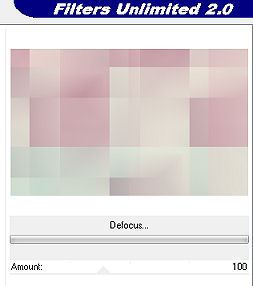
3. Effects / Edge Effects / Enhance 4. Ative a ferramenta Selections / Custom selection Top 0 / Left 500 / Right 745 / Bottom 750 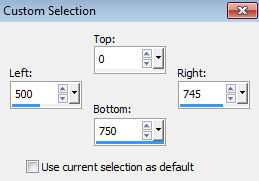
Selections / Promote selection to layer 5. Effects / Geometric Effects / Skew: Vertical / 45 / Transparent marcado 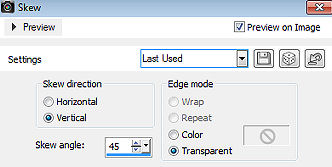
6. Image / Mirror
Image / Flip
Selections / select none 7. Layers / new raster layer Pinte com a cor branca Abra a "masque_379_franiemargot" e minimize no psp Layers / new mask layer / from image Aplique a mask 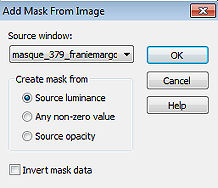
Layer / merge group 8. Ative a Régua (View Rules) Com a ferramenta Pick ou Deform, empurre a mask da direita para a esquerda até 550 px e da esquerda para direita até 50 px 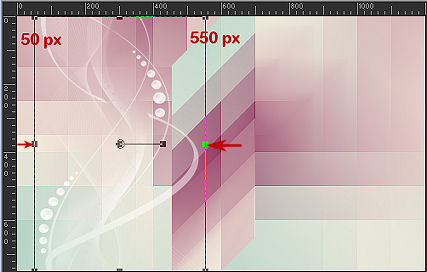
Desative a ferramenta Pick e minimize essa imagem no psp 9. Abra uma imagem de 1200 x 750 pixels, transparente Selection / Select All
Selection / Modify / Contract 100 Pinte com a cor branca 10. Image / Crop to selection 11. Image / add borders / 2 px na cor preta Image / add borders / 10 px na cor branca Edit / copy 12. Volte à imagem principal Edit / paste as new layer Image / Resize 95%, resize all layers desmarcado Com a ferramenta Pick ou Deform, empurre a frame da esquerda para direita até 50 px 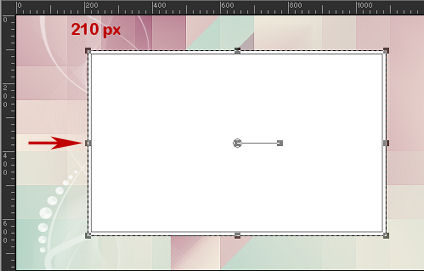
Baixe a opacidade para 50% 13. Abra o tube "Roses" - Edit / copy Edit / paste as new layer na imagem Image / Resize / 74%, resize all layers desmarcado Effects / Image effects / Offset: -140 / -13 / Custom e Transparent marcados
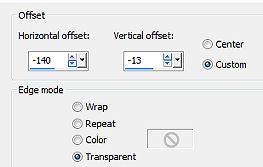
Baixe a opacidade da layer das flores para 80% 14. Abra o "Vazsu Round Decor" - Edit / copy Edit / paste as new layer na imagem Image / flip Image / Resize / 25%, resize all layers desmarcado Duplique 3 vezes e posicione na imagem, como mostro: 
15. Ative a ferramenta Pen Tool / Styled Line Solid / Widht 2,00 Coloque no foreground a cor preta e trace linhas como mostro: 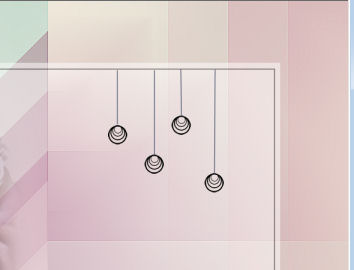
Na layer palette - Convert to Raster layer 16. Abra o "Black Leaves" - Edit / copy Edit / paste as new layer na imagem Image / Free Rotate / Right 40 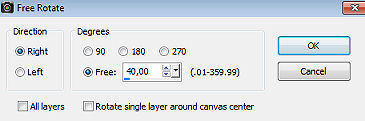
Image / Resize / 35%, resize all layers desmarcado Duplique e dê image/ mirror quando necessário, posicionando nas linhas traçadas, como mostro 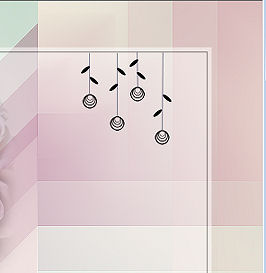
17. Ative novamente a ferramenta Pen tool e trace 2 linhas: uma com Styled Line Arrowhead end - widht 1,00 e outra com Styled Line Diamond - widht 6,00 
Na layer palette - Convert to Raster layer 18. Abra o "Subtitle 1" - Edit / copy Edit / paste as new layer na imagem Image / Resize / 29%, resize all layers desmarcado Posicione abaixo das linhas 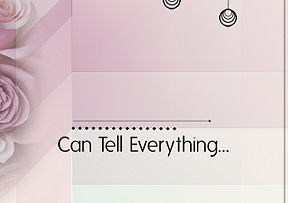
19. Abra o "Subtitle 2" - Edit / copy Edit / paste as new layer na imagem Posicione acima das linhas 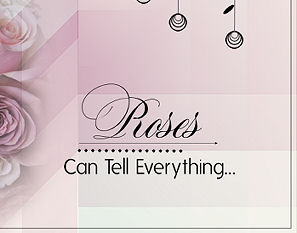
20. Abra a "Pink Pearl" - Edit / copy Edit / paste as new layer na imagem Image / Resize / 10%, resize all layers desmarcado Duplique e Resize 80% , posicione Duplique e posicione Duplique e Resize 80%, posicione Duplique e posicione Posicione nos círculos da mask à esquerda, como mostro 
Image / Add borders / 1 px na cor preta Salve como "Tag" e minimize no psp 21. Abra uma imagem de 1200 x 750 pixels e pinte com a cor #f1ece7 Image / Add borders / 1 px na cor preta 22. Abra uma nova imagem nas mesmas medidas e pinte com a mesma cor Image / Add borders / 6 px na cor #c1909f Edit / copy 23. Volte à imagem anterior com a borda preta Selections / select all Selections / Modify / Contract / 42 px Edit / paste into selection Effects / 3D Drop Shadow: 0 / 0 / 50 / 25,00 - preto Selections / select none 24. Selections / select all Selections / Modify / Contract / 55 px 25. Abra a imagem minimizada no ítem 20 (Tag) Edit / copy 26. Volte à imagem com a seleção Edit / paste into selection Selections / select none 27. Abra o "Vazsu Buttons 2" - Edit / copy Edit / paste as new layer na imagem Effects / Image effects / Offset: 360 / -275 / Custom e Transparent marcados 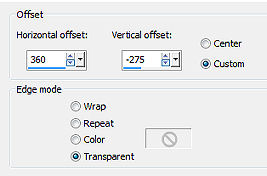
28. Abra o "Vazsu Buttons 1" - Edit / copy Edit / paste as new layer na imagem Effects / Image effects / Offset: 495 / 155 / Custom e Transparent marcados 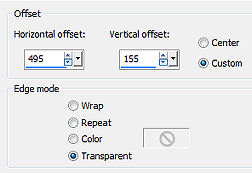
29. Assine e Salve como Jpeg. https://vazsupsptutorials.weebly.com/vazsu-tutorial-274.html |